
时间:2021-01-24 22:14:00 来源:www.win10xitong.com 作者:win10
今日有网友来向小编反馈说他在使用系统的时候遇到了win10管理员权限怎么获取详细图文教程的问题,而且如果遇到win10管理员权限怎么获取详细图文教程的问题又对电脑接触的时间不长,那就不知道该怎么解决了。我们其实完全可以慢慢来解决这个win10管理员权限怎么获取详细图文教程的问题,我们只需要按照:1、首先在桌面左下角的搜索框中输入:gpedit.msc。然后点击上方的:编辑组策略。2、找到安全选择里的"账户:管理员状态"右击它,选择属性就解决了。你看完下面的详细教程,就会知道win10管理员权限怎么获取详细图文教程的操作手法。
1、首先在桌面左下角的搜索框中输入:gpedit.msc。然后点击上方的:编辑组策略。
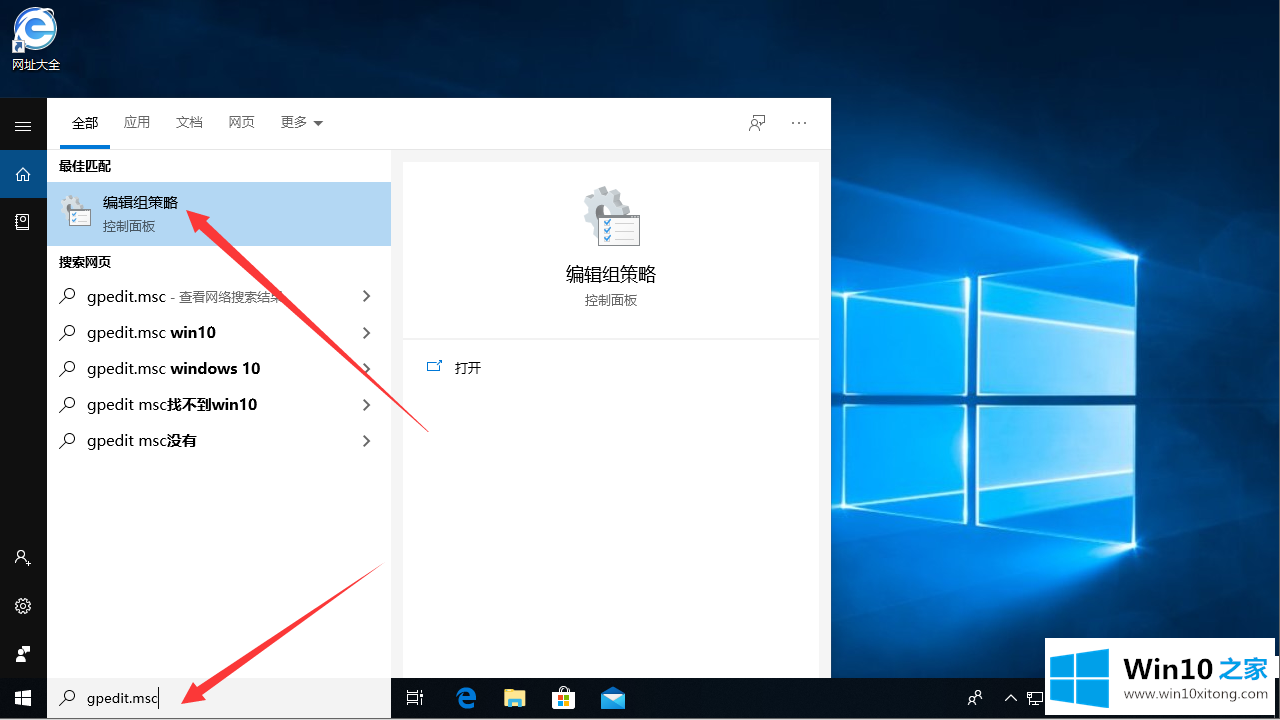
2、找到安全选择里的"账户:管理员状态"右击它,选择属性。
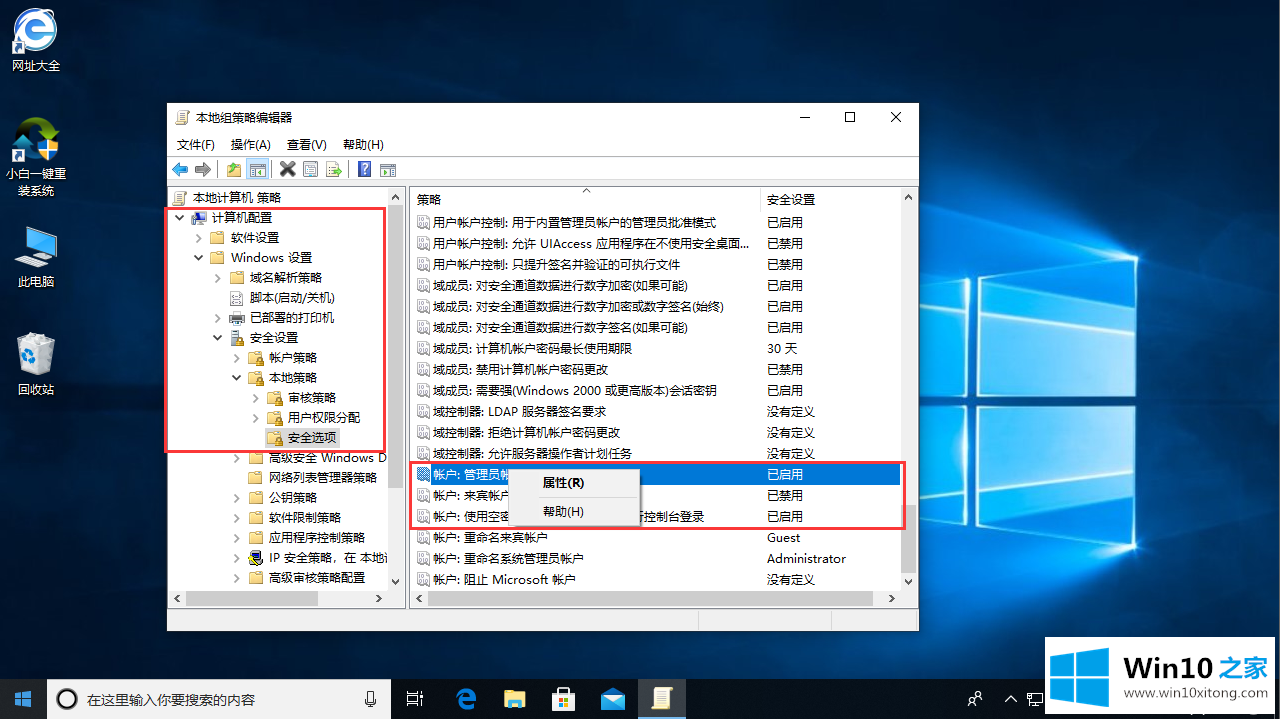
3、设置为"已启用"后点击应用,然后点击确定即可。
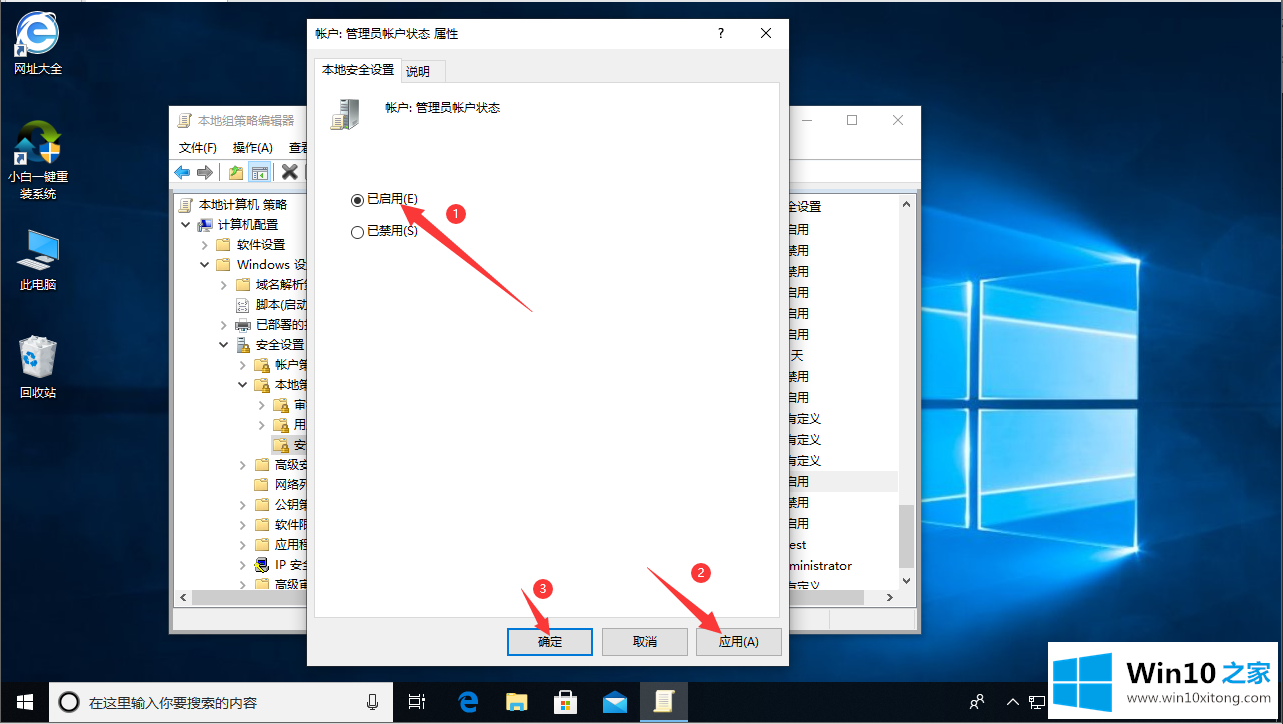
上述的全部内容就是关于win10管理员权限怎么获取的详细图文教程啦,希望大家看完后都能解决问题!
以上内容就是告诉了大家win10管理员权限怎么获取详细图文教程的操作手法,谢谢各位对本站的支持。